miniDV 2 DVD
часть 1 часть 2 часть 3 часть 4
версия статьи 1.1
В этой статье рассказывается, как видео с кассеты превратить в DVD с менюшкой.
Весь процесс, хоть и занимает много времени, при грамотной организации работ может занять минимум Вашего участия.
В самом общем случае перегон видео с кассеты на DVD проходит в 4 этапа:
- Видеозахват. В результате получаем на компьютере AVI-файл такой же длительности, что и кассета с максимальным качеством и, как следствие, офигительного размера — 10-13 гигабайт.
- Редактирование. В результате этого этапа получаем именно те фрагменты, которые хотим перенести на DVD в количестве, соответствующем количеству "эпизодов" на DVD.
- Создание DVD-макета (DVD-authoring). Здесь подразумевается создание того набора файлов c меню, видео и звуком, который на абсолютно любом video-DVD лежит в папке VIDEO_TS.
- Запись DVD-диска.
1. Видеозахват
Последовательность шагов для перегона видео с камеры на компьютер будет зависеть от того, что у Вас за камера - цифровая или нет. В цифровой камере чаще всего используются кассеты miniDV, если Ваша камера работает не с miniDV, то скорее всего она аналоговая и Вам прийдется для оцифровками прикупить для компьтера какие-нибудь специализированные платы (или карту видеозахвата или TV-тюнер). Кстати, владельцы аналоговых камер могут пропустить этот раздел.Если же Ваша камера цифровая - продолжим. На подавляющем большинстве цифровых камер есть "цифровой" выход, который в мануале к камере может называться по разному - i.Link, Firewire или DV-разъем, не пугайтесь, речь идет об одном и том же интерфейсе - IEEE 1394. Скорее всего на камере будет "узкий" разъем, а на Вашем компьютере - "широкий", на ноутбуках делают тоже "узкий" разъем. Штекер для "узкого" разъема выглядит так:

А это штекер для "широкого" разъема:

Купив шнур IEEE 1394 с нужными штекерами (узкий-широкий или узкий-узкий) можно приступить к следующему этапу - установке кодека miniDV. Дело в том, что оцифрованное видео на miniDV хранится не совсем в "сыром" виде, а все-таки с минимальным сжатием и распаковкой этого сжатого видео как раз и занимается DV-кодек. Редко на каком фирменном CD к видеокамере этот кодек поставляется, поэтому можем смело поаплодировать фирме Panasonic, которая такой кодек выпустила в свободное обращение. Скачать можно отсюда. Устанавливается кодек просто - разворачивается архив и в контекстном меню Проводника Windows над файлом PANADV.INF выбирается пункт меню "Install" (или "Установить").
После установки кодека можно начинать собственно сам видеозахват. Для этого воспользуемся самой простой программой - Windows Movie Maker из стандартного набора Windows XP Professional:

После запуска в Windows Movie Maker в верхнем левом окошке нужно выбрать команду "Capture from video device":
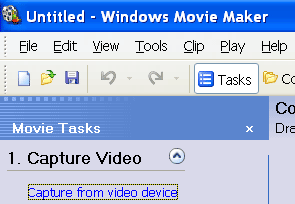
Если ничего не происходит, скорее всего отсутствуют драйвера IEEE 1394 - в этом случае нужно доставить микрософтовские драйвера из менеджера устройств или там же почитать о причине неисправности IEEE 1394.
Если же с драйверами все нормально, то запустится некий мастер, который по шагам предложит следующие процедуры. Выбор файла для сохранения видео:
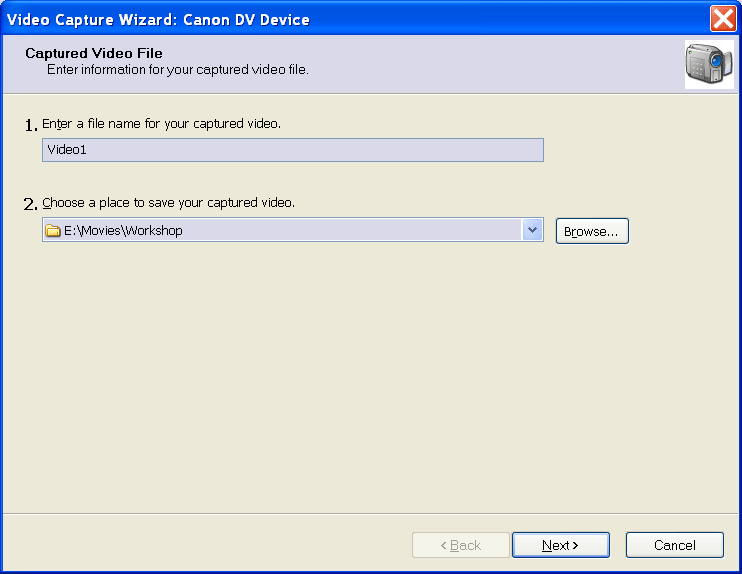
На этом этапе нужно указать диск, на котором есть свободных 12-15 гигабайт для хранения сырого видео. А вообще понадобится еще столько же для отредактированных фрагментов и еще 5 гигабайт для макета DVD. Следующий шаг - выбор устройства для захвата и способа захвата:
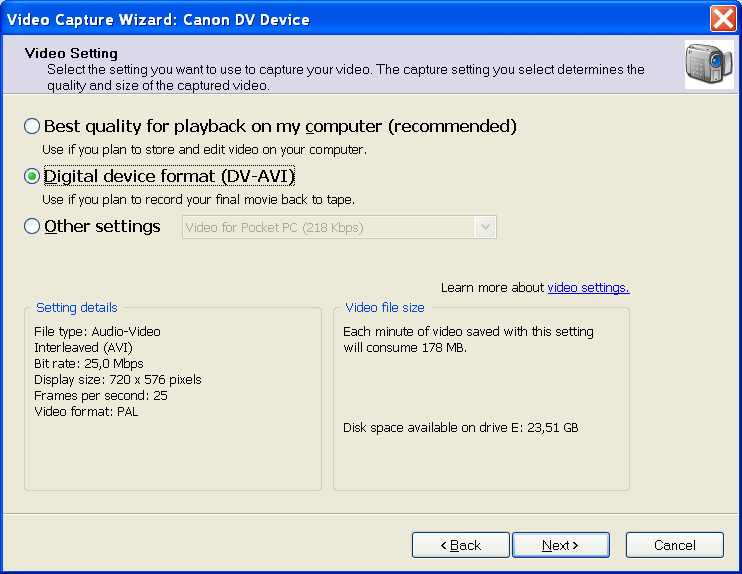
Потом следует указать, что нужно скопировать всю кассету:
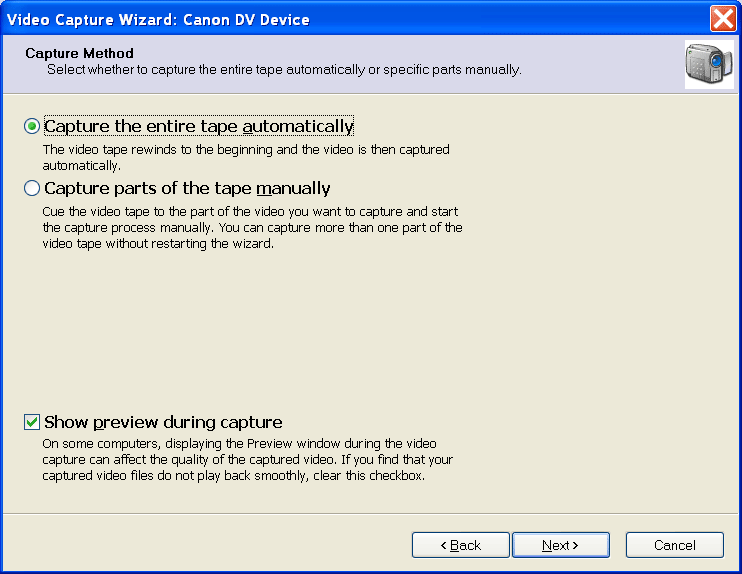
После чего собственно программа запустит видеокамеру на перемотку и начнет захват видео в файл:
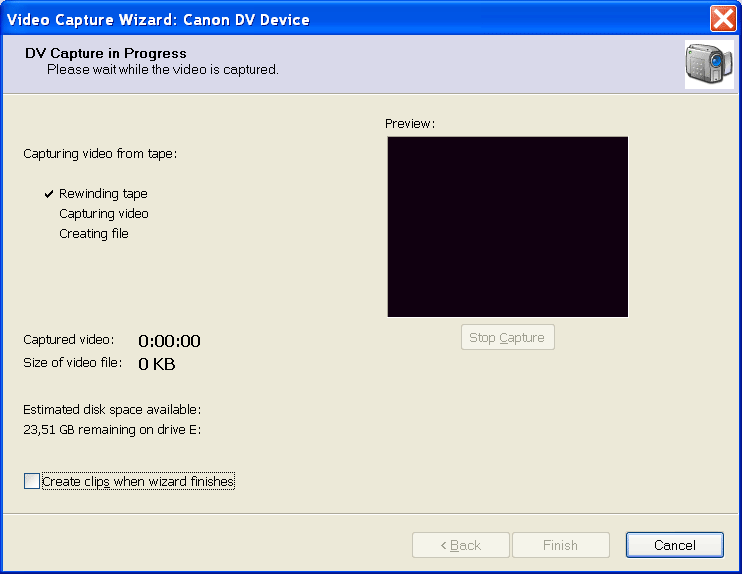
На этом первый этап завершен - у Вас есть готовый AVI-файл, с которым можно продолжать работу - редактировать его (часть 2).
часть 1 часть 2 часть 3 часть 4
При перепечатке ссылка на каталог Lermont.ru обязательна.